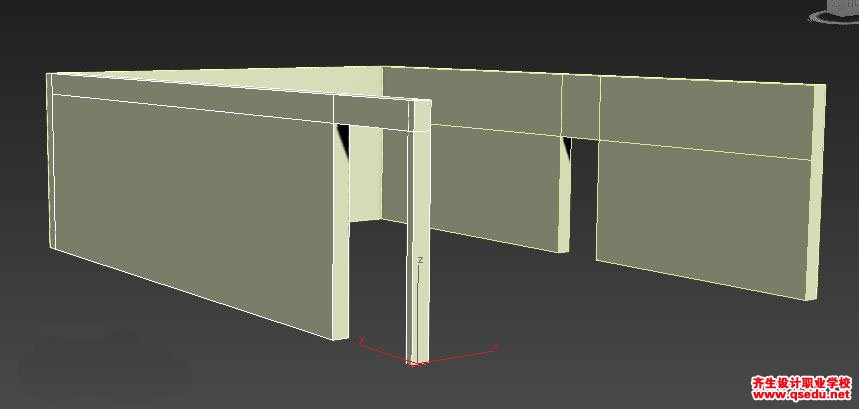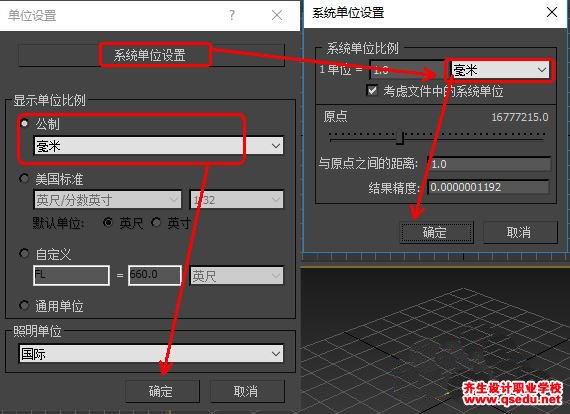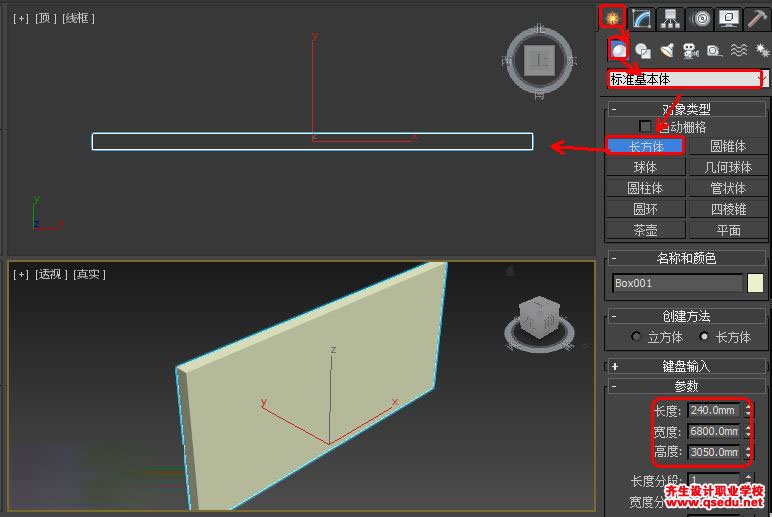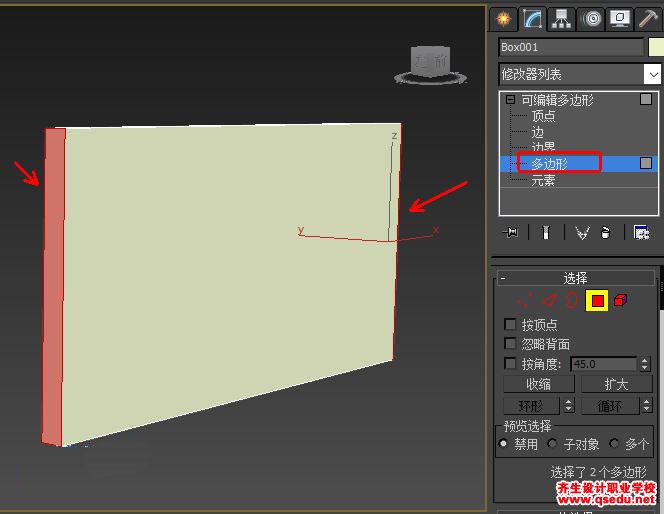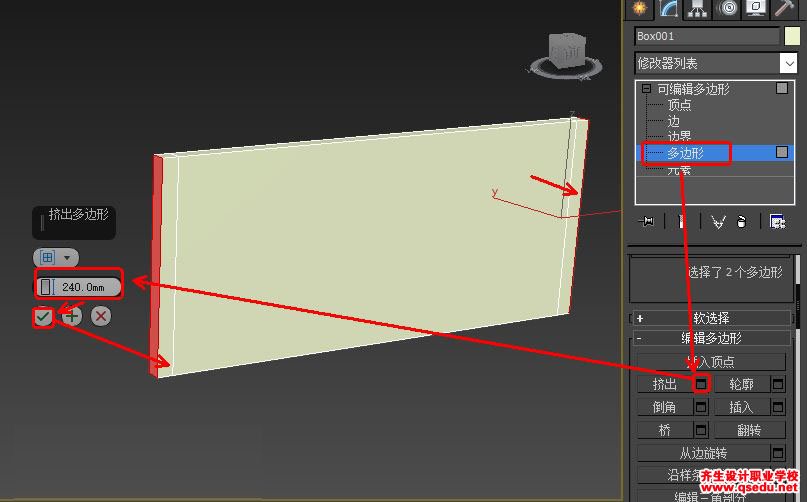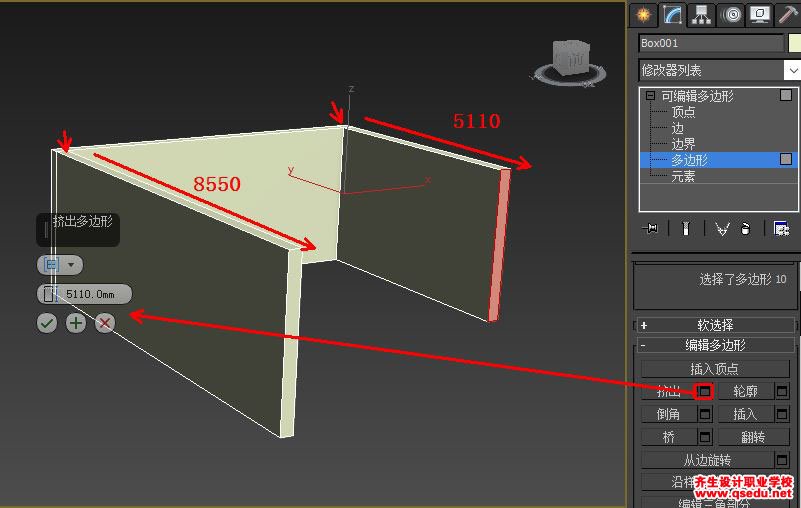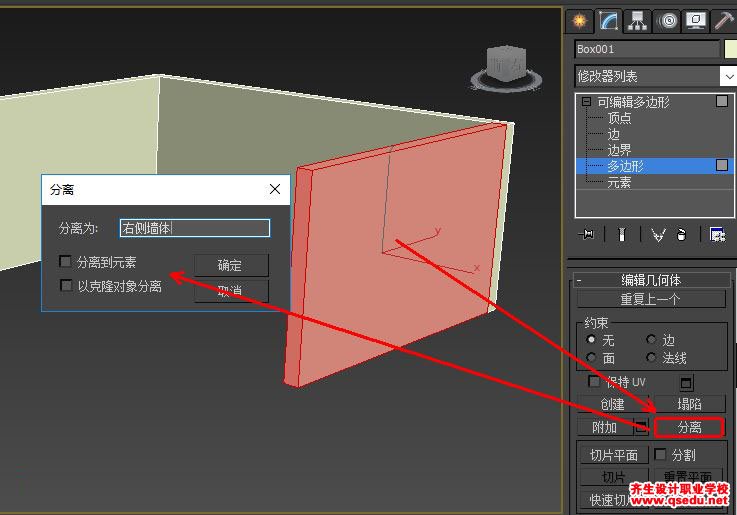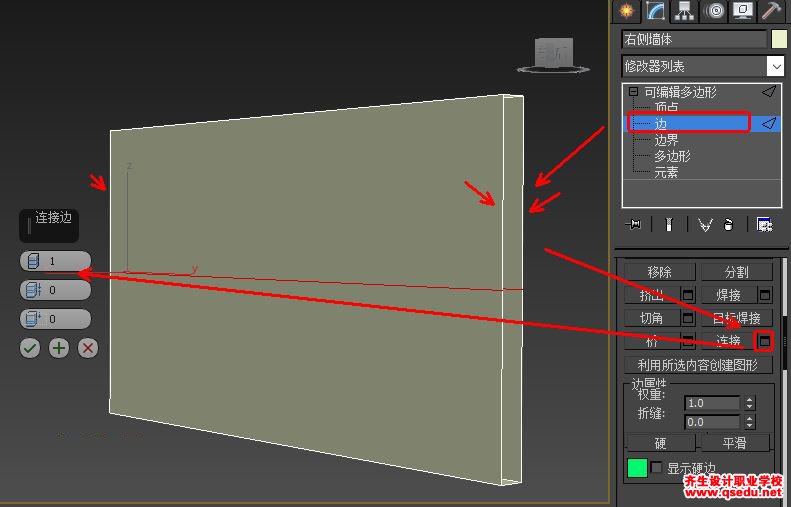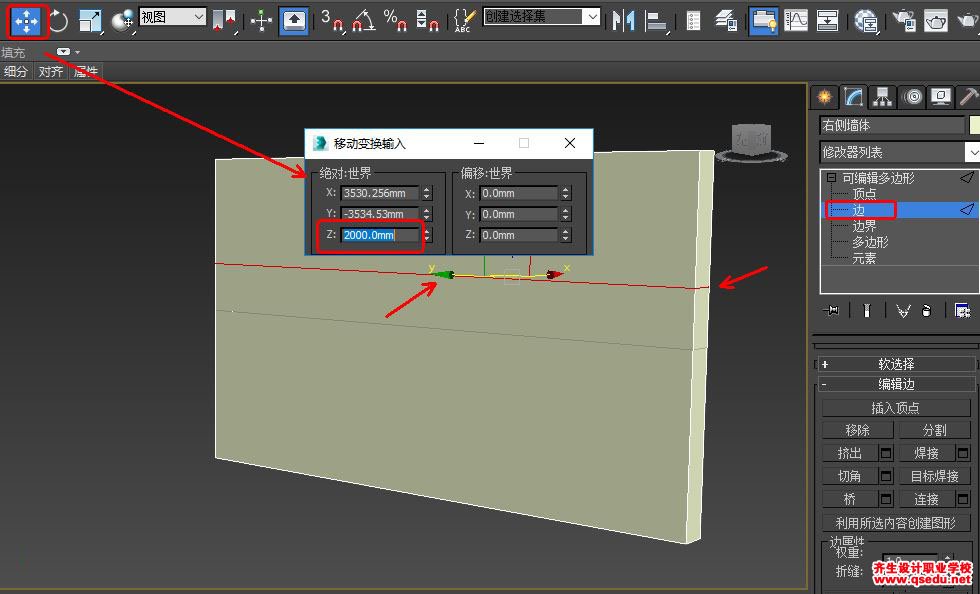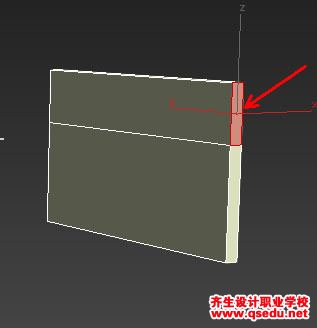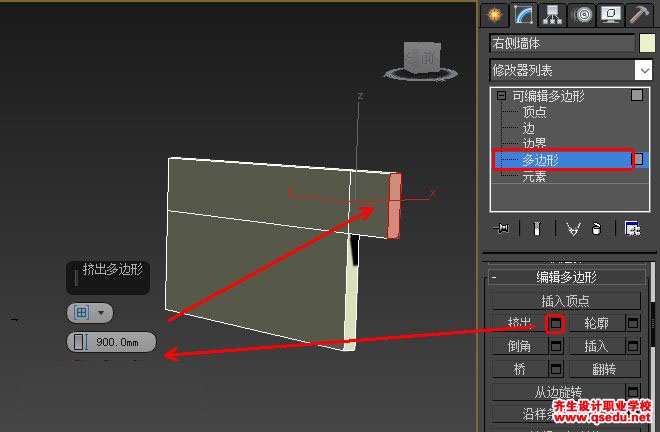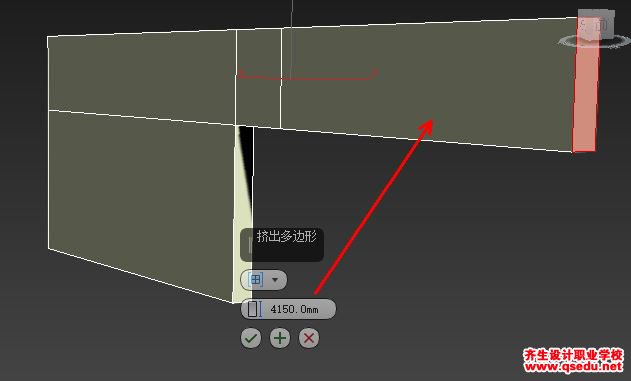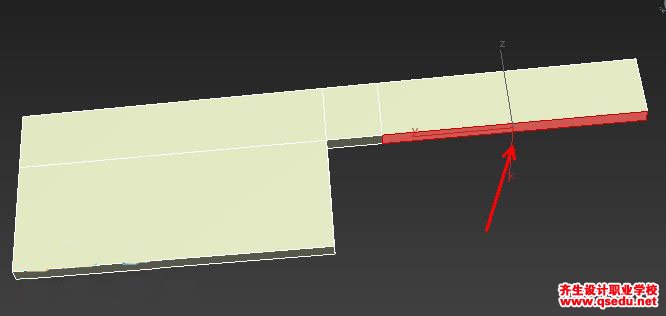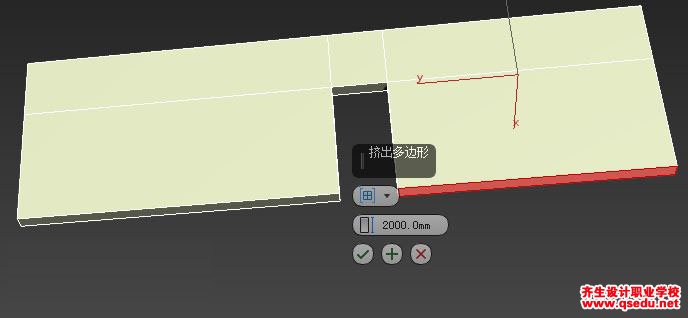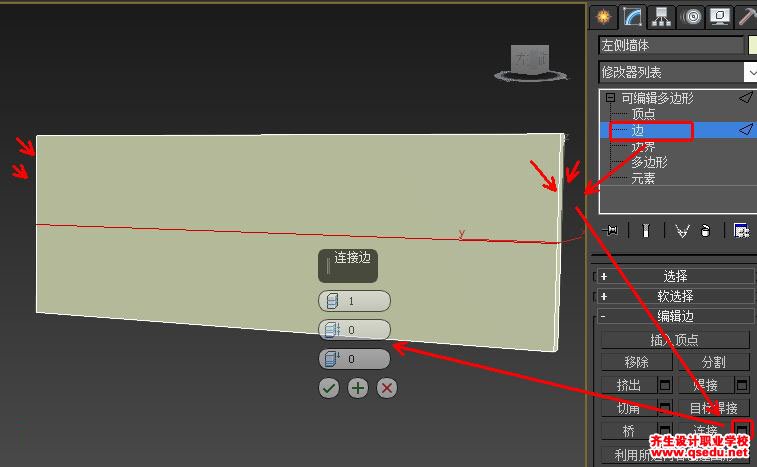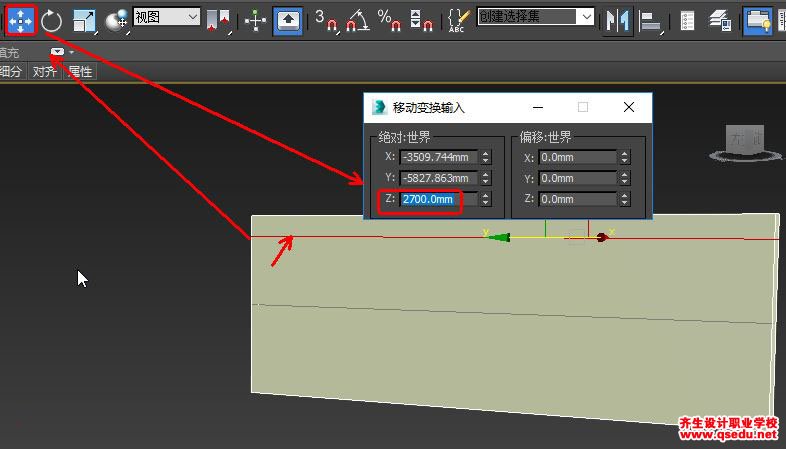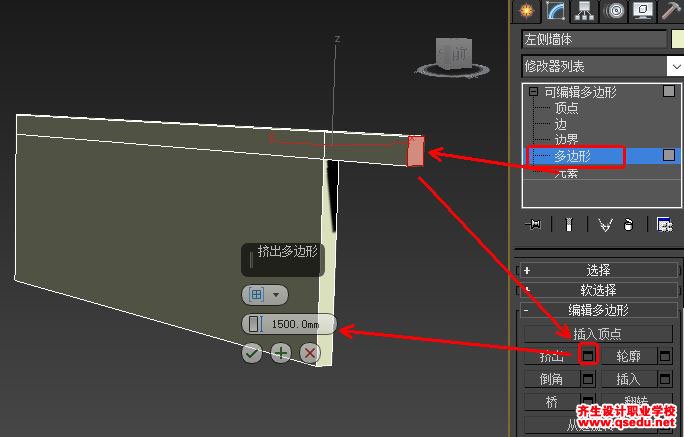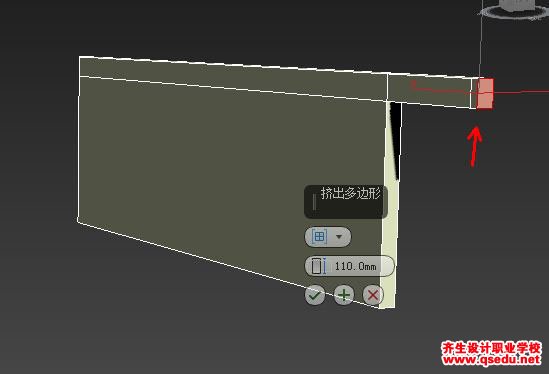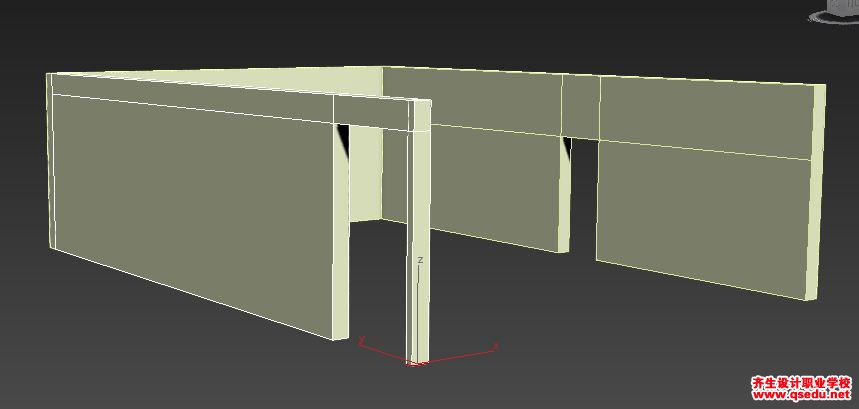本3DsMax2016中文版实例场景表现的是一个客厅空间,本案例中的一面墙有很大的窗户,是一个很开放的空间,这里考虑使用自天的效果,设计元素以暖色调为主,建议使用黄昏的效果会比较协调一点。
室内客厅空间效果图墙体3DsMax2016中文版模型
一、制作墙体模型:
1、启动3DsMax2016中文版软件,在菜单栏“自定义”-“单位设置”命令,在弹出的“单位设置”对话框中单击“系统单位设置”按钮,在打开的“系统单位设置”对话框中设置系统单位比例为“毫米”,单击“确定”按钮;同时在“显示单位比例”中选择“毫米”为当前单位,这样可以确保系统单位和显示单位的一致,如图所示。
2、3DsMax2016中文版单击“创建”-“几何体”-“标准基本体”-“长方体”命令,在“顶”视图创建一个240×6800×3050的长方体,如图所示。
3、选择长方体,单击鼠标右键,在弹出的快捷键菜单中选择“转换为”-“转化为可编辑多边形”命令;选择透视图,按键盘【F4】键,以边面的方式显示;进入“修改”面板下的“多边形”层级,在透视图中选择墙体两侧的多边形,如图所示。
4、在“编辑多边形”卷展栏中单击“挤出”右侧的 按钮,在挤出多边形中设置挤出“高度”为240mm,单击“确定” 按钮;这是为了制作出两侧的墙体,如图所示。
5、在3DsMax2016中文版透视图中选择如图所示的左边多边形,使用上述相同的方法,挤出左侧的墙体,设置其挤出的长度为8550mm;再选择的多边形,右侧的墙体挤出的数值为5110mm,如图所示。
6、在接下来的制作过程中要留出口洞和窗洞的位置,在制作的时候是需要将其单强制作的,这样做的目的也是为了防止三角面的产生,首先回到“多边形”层级,选择右侧墙体的所有面,在“编辑几何体”卷展栏下单击“分离”按钮,,在弹出的“分离”对话框中将分离物体重命名为右侧墙体,单击“确定”按钮,如图所示。
7、退出“多边形”层级,在透视图中选择“右侧墙体”,按键盘上的【Alt+Q】快捷键 (隔离选择物体) ,将其他物体隐藏,进入“可编辑多边形”修改器中“边”层级,选择墙体4条竖的边线,单击“编辑边”卷展栏下“连接”右侧的按钮,在弹出的“连接边”对话框中设置“分段”为1,单击“确定”按钮,3DsMax2016中文版如图所示。
8、选择新添加的线段,在3DsMax2016中文版工具栏中“选择并移动工具”上单击鼠标右键,在弹出的“移动变化输入”对话框的“绝对:世界”中设置Z轴方向的位置为2000,这样可以留出来门洞的高度为2000,如图所示。
9、进入“可编辑多边形”修改器下的“多边形”层级,选择如图所示的多边形;在“编辑多边形”卷展栏中单击“挤出”右侧的 按钮,在挤出多边形中设置挤出“高度”为900mm,单击“确定” 按钮,如图所示。
10、再次对墙体进行挤出,设置挤出“高度”为4150,如图所示。
11、选择底部的多边形,设置“挤出多边形”高度为2000,完成右侧墙体的制作,如图所示。
12、在3DsMax2016中文版视图中单击鼠标右键,在弹出的菜单中选择“结束隔离”命令,显示所有的墙体;在视图中选择“左侧”墙体,在“修改”面板下进入“可编辑多边形”修改器的“多边形”层级,选择左侧墙体的所有面,在“编辑几何体”卷展栏下单击“分离”按钮,,在弹出的“分离”对话框中将分离物体重命名为左侧墙体,单击“确定”按钮,如图所示。
13、退出“多边形”层级,在透视图中选择“左侧墙体”,按键盘上的【Alt+Q】快捷键 (隔离选择物体) ,将其他物体隐藏,进入“可编辑多边形”修改器中“边”层级,选择墙体4条竖的边线,单击“编辑边”卷展栏下“连接”右侧的按钮,在弹出的“连接边”对话框中设置“分段”为1,单击“确定”按钮,如图所示。
14、选择新添加的线段,在3DsMax2016中文版工具栏中“选择并移动工具”上单击鼠标右键,在弹出的“移动变化输入”对话框的“绝对:世界”中设置Z轴方向的位置为2600,这样可以留出来门洞的高度为2700,如图所示。
15、进入3DsMax2016中文版“可编辑多边形”修改器下的“多边形”层级,选择如图所示的多边形;在“编辑多边形”卷展栏中单击“挤出”右侧的 按钮,在挤出多边形中设置挤出“高度”为1500mm,单击“确定” 按钮,如图所示。
16、再次对墙体进行挤出,设置挤出“高度”为110,如图所示。
17、选择底部的多边形,设置“挤出多边形”高度为2700,完成左侧墙体的制作,如图所示。
18、在视图中单击鼠标右键,在弹出的菜单中选择“结束隔离”命令,显示所有的墙体;3DsMax2016中文版完成客厅空间主要墙体模型的建模,效果如图所示。